Korjaa Gmail-virhe: Liian monta ladattavaa viestiä – TechCult
Sekalaista / / August 07, 2023
Gmailin julkaisusta lähtien ihmiset kaikkialla maailmassa ovat rakastaneet sen käyttämistä viestien ja ilmoitusten saamiseen sujuvasti. Mutta joskus tämä luotettava alusta kohtaa muutamia pieniä ongelmia. Yksi niistä on se, kun Gmailissa on liian monta latausvirhettä. Onneksi tässä oppaassa opastamme sinua yksinkertaisten vianetsintäkorjausten läpi tämän ongelman ratkaisemiseksi. Joten aloitetaan!

Sisällysluettelo
Gmail-virhe Liian monta ladattavaa viestiä
Gmailin avulla voit linkittää vanhat tilisi uusiin. Kun yrität siirtää viestejä tililtä toiselle, saatat kohdata liian monta latausvirhettä. Tässä tapauksessa voit helposti korjata tämän ongelman noudattamalla alla olevan oppaan yksinkertaisia ratkaisuja.
Nopea vastaus
Jos haluat ladata viestejä Gmailista ilman virheitä, lisää sähköpostiosoitteesi uudelleen seuraavasti:
1. Kirjaudu sisään omaan Gmailtili.
2. Klikkaa Gearkuvake ja valitse Katso kaikki asetukset.
3. Klikkaa Tilit ja tuonti ja sisällä Tuo sähköpostit ja yhteystiedot osio, napsauta Lopettaa.
4. Napsauta nyt Tuo sähköpostit ja yhteystiedot ja lisää uudelleen tilisi tässä osiossa.
Mikä aiheuttaa liian monta latausvirhettä?
Tässä on joitain syitä, jotka laukaisevat mainitun virheen:
- Suuren viestin koko: Jos viestit, joita yrität tuoda, ovat liian suuria, tuontiprosessi voi epäonnistua.
- Hidas Internet-yhteys: Hidas tai epävakaa Internet-yhteys voi aiheuttaa tuontiprosessin epäonnistumisen tai aikakatkaisun.
- Tuonnin rajat ylittyvät: Gmaililla on tiettyjä rajoituksia kerralla tuottavien viestien määrälle. Kun yrität tuoda tai ladata enemmän kuin 25k viestiä kerrallaan tämä virhe tapahtuu.
- Palvelinongelmat: Gmailin päässä saattaa olla tilapäisiä palvelinongelmia, mikä johtaa virheeseen.
Tapa 1: Tarkista Gmail-palvelimet
Ennen kuin yrität muita toimia, on hyvä tietää, toimivatko Gmail-palvelimet hyvin. Voit tarkistaa Gmail-palvelimet siirtymällä viralliselle verkkosivustolle, Google Workspacen tilan hallintapaneeli. Täältä löydät luettelon kaikkien Googlen palveluiden palvelimen tilasta.

Tapa 2: Internet-yhteysongelman vianmääritys
Internet-yhteysongelman vianmääritys voi auttaa sinua ratkaisemaan verkkoon liittyviä ongelmia tietokoneellasi ja korjaamaan liian monta viestiä Gmailin latausvirheen korjaamiseksi. Lue oppaamme Internet-yhteyden vianmääritys lisää.
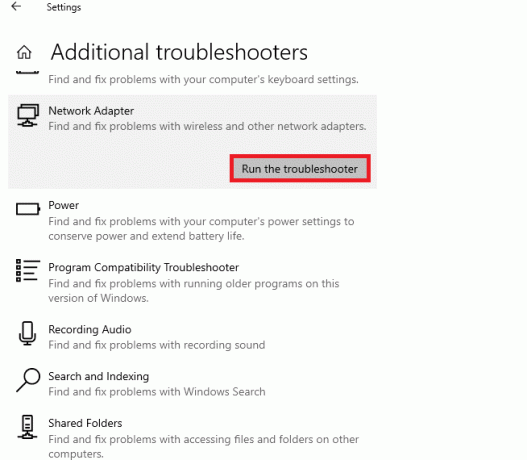
Lue myös:Sähköpostien automaattinen arkistointi Gmailissa
Tapa 3: Poista tarpeettomat viestit
Koska virhe viittaa siihen, että tililläsi on liian monta ladattavaa viestiä, suosittelemme poistamaan joitakin viestejä. Tämä johtuu siitä, että Gmail-tallennustilasi saattaa olla täynnä. Voit korjata ongelman seuraavasti:
1. Kirjaudu sisään omaan sähköpostitili mistä haluat tuoda viestejä.
2. Poista joitain viestejä jotka eivät ole sinulle tärkeitä.

Kun olet poistanut tarpeettomat viestit, yritä tuoda viestit uudelleen.
Tapa 4: Lisää sähköpostiosoitteesi uudelleen
Jos saat virheitä tuodessasi viestejä vanhalta tai toiselta tililtäsi, voit yrittää poistaa kyseisen tilin ja lisätä sen uudelleen. Näin voit tehdä tämän:
1. Kirjaudu sisään omaan Gmailtili.
2. Klikkaa Gearkuvake oikeassa yläkulmassa ja napsauta sitten Katso kaikki asetukset.

3. Klikkaa Tilit ja tuonti. Vieritä alas ja etsi Tuo sähköpostit ja yhteystiedot osio. Ja valitse tilisi ja napsauta Lopettaa.
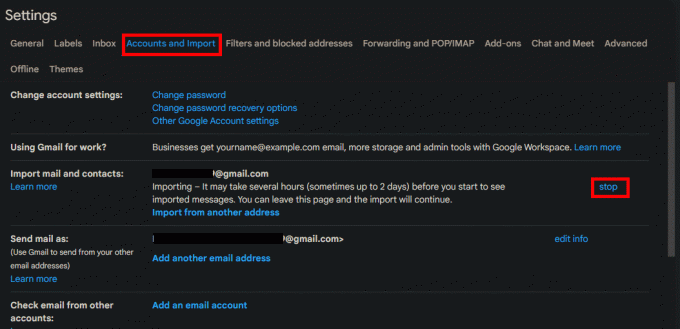
4. Napsauta nyt Tuo sähköpostit ja yhteystiedot korostettu sinisellä värillä ja lisää uudelleen tilisi tässä osiossa.

Lue myös:Kuinka merkitä useita sähköposteja Gmailissa
Tapa 5: Tyhjennä selaintiedot
Vanhentuneet tai vialliset selainasetukset voivat joskus häiritä Gmailin asianmukaista toimintaa. Selaimen tietojen, mukaan lukien välimuistin, tyhjentäminen voi vapauttaa tilaa ja poistaa vanhentuneet tai vioittuneet tiedot, jotka saattavat vaikuttaa Gmailin toimintaan. Siksi, jos haluat korjata liian monta latausvirhettä Gmailissa, toimi seuraavasti:
1. Chrome-selaimelle
Lue oppaamme osoitteessa Kuinka tyhjentää välimuisti ja evästeet Google Chromessa.
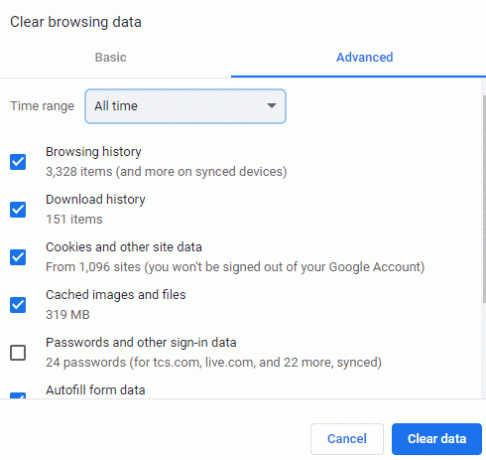
2. Microsoft Edge -selaimelle
1. Kopioi ja liitä tämä URL-osoite edge://settings/siteData Microsoft Edge -selaimessa.

2. Klikkaa Poista kaikki.

3. Klikkaa Asia selvä.
Tapa 6: Käytä sähköpostin edelleenlähetystä
Viestien tuomisen sijaan voit määrittää sähköpostin edelleenlähetyksen vastaanottamaan uusia viestejä Gmail-postilaatikkoosi. Näin voit tehdä sen:
1. Napsauta Gmail-tilissäsi, josta haluat lähettää sähköpostit edelleen Hammasrataskuvake ja valitse Katso kaikki asetukset.
2. Klikkaa Edelleenlähetys ja POP/IMAP -välilehti.
3. Klikkaa Lisätäedelleenlähetysosoite alla Edelleenlähetys osio.

4. Seuraa näytöllä kehottaa välittämään sähköpostit päätilillesi.
Miksi Gmail-tallennustilani on niin täynnä?
Jos sinulla on Gmailin tallennusongelmia, koska se on täynnä, se voi johtua siitä, että olet tallentanut liikaa vanhoja viestejä tai liitteitä. Voit vapauttaa tilaa käyttämällä tarpeettomien viestien poistaminenja liitteet, kuten roskaposti- ja roskakorikansiosi kohteet.
Toivomme, että tämä opas auttoi sinua korjaa liian monta viestiä ladataksesi virheen Gmailissa. Jos sinulla on edelleen ongelmia tai sinulla on meille muita kysymyksiä tai ehdotuksia, ota meihin yhteyttä kommenttiosiossa.
Henry on kokenut teknologiakirjailija, jonka intohimona on tehdä monimutkaisista teknologiaaiheista jokapäiväisten lukijoiden ulottuvilla. Yli vuosikymmenen kokemuksella teknologia-alalta Henrystä on tullut lukijoilleen luotettava tietolähde.



